
Cómo eliminar celdas vacías en Excel y optimizar tus hojas de cálculo
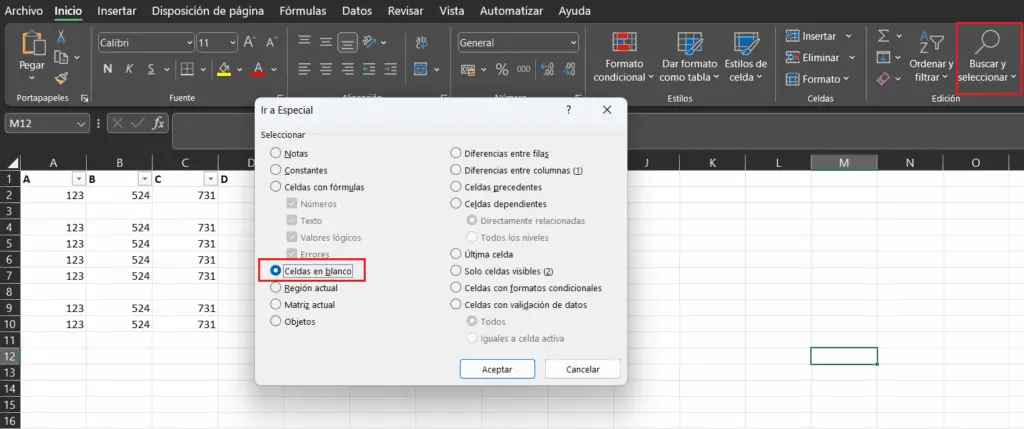
La gestión de datos en Excel es una herramienta esencial para muchas personas y empresas. Sin embargo, es común encontrarse con celdas vacías en nuestras hojas de cálculo, lo cual puede dificultar el análisis y la presentación de la información. Identificar y eliminar estas celdas vacías no solo mejora la estética de un archivo sino que también optimiza su funcionalidad.
En este artículo, exploraremos diferentes métodos para eliminar celdas vacías en Excel. Abordaremos desde los más sencillos hasta los más complejos, así como sus respectivas ventajas y desventajas. Al finalizar, contarás con una guía completa que facilitará tu trabajo y mejorará tu productividad al utilizar Excel.
- Importancia de eliminar celdas vacías en Excel
- Métodos manuales para eliminar celdas vacías
- Usar filtros para eliminar celdas vacías
- Uso del comando Ir a Especial en Excel
- Eliminar celdas vacías mediante fórmulas
- Uso de macros para eliminar celdas vacías
- Consideraciones finales al eliminar celdas vacías
Importancia de eliminar celdas vacías en Excel
Las celdas vacías pueden parecer inofensivas, pero su presencia puede tener un impacto significativo en la integridad de tus datos. Cuando se realizan cálculos, se generan gráficos o se aplican filtros, las celdas vacías pueden alterar los resultados esperados. Por ello, es fundamental conocer la importancia de mantener una hoja de cálculo lo más limpia posible.
Una hoja de cálculo con celdas vacías puede dar la impresión de desorganización. Esto puede llevar a confusiones y errores en el análisis de datos. Un aspecto visual limpio, con toda la información necesaria, permite a los usuarios tomar decisiones más informadas. Por tanto, la eliminación de celdas vacías no solo se trata de la estética, sino también de la calidad de la información presentada.
Además, la optimización de datos también conlleva a un mejor rendimiento de Excel. Cuando hay menos celdas vacías, el tiempo de cálculo se ve reducido, lo que se traduce en un rendimiento más rápido al trabajar con grandes conjuntos de datos. Por estas razones, entender cómo eliminar celdas vacías es vital para cualquier usuario de Excel.
Otro articulo de ayuda: comentarios satisfyer graciosos
comentarios satisfyer graciososMétodos manuales para eliminar celdas vacías
Eliminar celdas vacías de forma manual puede ser tedioso, especialmente en hojas de cálculo extensas. Sin embargo, hay métodos simples que se pueden utilizar para abordar el problema. Uno de los procedimientos más sencillos consiste en utilizar la función de búsqueda y selección de Excel.
Para hacerlo, puedes seguir estos pasos:
- Abre tu hoja de cálculo y selecciona el rango donde desees buscar celdas vacías.
- Accede a la pestaña Inicio y en el grupo Edición, selecciona Buscar y seleccionar.
- Escoge la opción Seleccionar celdas, luego Celdas vacías.
Una vez que las celdas vacías están seleccionadas, podrás eliminarlas o completarlas manualmente. Este método es práctico para hojas de cálculo con un número limitado de filas o columnas. Sin embargo, la desventaja es que puede volverse impráctico en hojas más grandes.
También, si deseas realizar una eliminación parcial, como eliminar solo ciertas filas vacías, puedes hacerlo. Selecciona las filas visibles y haz clic en Eliminar fila en el menú contextual. Esto elimina solo aquellas filas que no contienen datos.
Usar filtros para eliminar celdas vacías
Los filtros en Excel son una herramienta poderosa para gestionar y visualizar datos. Utilizar filtros para eliminar celdas vacías puede ser un procedimiento eficaz, especialmente si deseas trabajar con un subconjunto específico de tus datos.
Otro articulo de ayuda: comentarios satisfyer graciosos
comentarios satisfyer graciosos Las mejores aspiradores sin cable para una limpieza eficiente en el hogar
Las mejores aspiradores sin cable para una limpieza eficiente en el hogarPara aplicar filtros, comienza seleccionando el rango de datos en el que trabajas. Luego, dirígete a la pestaña Datos y selecciona Filtro. Esto habilitará las listas desplegables en las columnas de tu rango seleccionado.
Después de activar los filtros, busca la columna que contiene celdas vacías y haz clic en la flecha del filtro. En el menú desplegable, desmarca la opción vacías. Esto ocultará todas las filas que contienen celdas vacías en esa columna.
Una vez hayas filtrado los datos, puedes proceder a seleccionar las filas visibles, copiarlas y pegarlas en un nuevo rango, o simplemente eliminar las filas que no son necesarias. El uso de filtros proporciona un enfoque más estructurado y visual a la hora de trabajar con celdas vacías.
Uso del comando Ir a Especial en Excel
El comando Ir a Especial es otra herramienta útil para eliminar celdas vacías en Excel. Este método permite a los usuarios seleccionar rápidamente todas las celdas vacías en un rango específico, ahorrando tiempo y esfuerzo.
Para utilizar esta función, selecciona el rango de celdas que deseas verificar y haz clic en Inicio, luego en Buscar y Ir a Especial. En el cuadro de diálogo que aparece, selecciona Celdas en blanco y haz clic en Aceptar. Todas las celdas vacías en el rango se seleccionarán automáticamente.
Otro articulo de ayuda: comentarios satisfyer graciosos
comentarios satisfyer graciosos Las mejores aspiradores sin cable para una limpieza eficiente en el hogar
Las mejores aspiradores sin cable para una limpieza eficiente en el hogar Comprendiendo los códigos de errores comunes y sus soluciones efectivas
Comprendiendo los códigos de errores comunes y sus soluciones efectivasDespués de seleccionar las celdas vacías, puedes decidir eliminarlas o completarlas con información. Si optas por eliminarlas, puedes hacer clic derecho y seleccionar Eliminar para ajustar la estructura de tu hoja de cálculo. Esta técnica es eficaz y rápida, especialmente en hojas grandes.
Eliminar celdas vacías mediante fórmulas
Si prefieres un enfoque más automatizado, puedes utilizar fórmulas para eliminar celdas vacías. Excel ofrece funciones como SI y CONTAR.SI que pueden ser de gran utilidad en este proceso.
Por ejemplo, puedes utilizar la función SI para identificar celdas vacías y ofrecer una salida a partir de allí. La fórmula sería: SI(A1=, Completar, A1). Esto revisará la celda A1; si está vacía, se indicará Completar. En caso contrario, se mantendrá el valor existente.
Otra opción es utilizar la función CONTAR.SI para contar el número de celdas vacías en un rango específico. Esto te permitirá tener una idea clara de cuántas celdas vacías existen antes de proceder a su eliminación. La fórmula sería: CONTAR.SI(rango, ).
Estas fórmulas puede que requieran algo de conocimiento previo de Excel, pero son excelentes para gestionar hojas de cálculo de gran tamaño. Al automatizar el proceso, se gana eficiencia y se minimizan los errores manuales.
Otro articulo de ayuda: comentarios satisfyer graciosos
comentarios satisfyer graciosos Las mejores aspiradores sin cable para una limpieza eficiente en el hogar
Las mejores aspiradores sin cable para una limpieza eficiente en el hogar Comprendiendo los códigos de errores comunes y sus soluciones efectivas
Comprendiendo los códigos de errores comunes y sus soluciones efectivas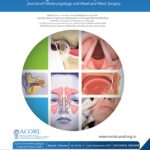 La Otorrinolaringología y su Importancia en la Salud Actual
La Otorrinolaringología y su Importancia en la Salud ActualUso de macros para eliminar celdas vacías
Las macros en Excel proporcionan una potente herramienta para automatizar tareas repetitivas. Si trabajas frecuentemente con hojas de cálculo que contienen celdas vacías, crear una macro para eliminar estas celdas puede ahorrar una cantidad considerable de tiempo.
Para hacerlo, primero debes habilitar la pestaña de programador en Excel. Luego, selecciona Grabar macro. Puedes escribir un código sencillo en VBA para eliminar celdas vacías, como el siguiente:
`vba
Sub EliminarCeldasVacias()
Dim rng As Range
Dim celda As Range
Set rng = Selection
For Each celda In rng
If IsEmpty(celda.Value) Then
celda.Delete Shift:=xlUp
End If
Next celda
End Sub
`
Este código verifica cada celda en el rango seleccionado y elimina las celdas vacías. Después de grabar la macro, podrás ejecutarla siempre que necesites deshacerte de celdas vacías en tus hojas de cálculo.
Sin embargo, es importante recordar que utilizar macros requiere precauciones. Siempre es recomendable realizar copias de seguridad de tus datos antes de ejecutar cualquier macro, ya que no siempre se pueden deshacer los cambios. Con la práctica, podrás incorporar macros para gestionar de manera más eficiente tus hojas de cálculo.
Consideraciones finales al eliminar celdas vacías
Eliminar celdas vacías en Excel es una tarea importante que contribuye a la organización y la precisión de tus datos. La selección del método a utilizar dependerá del tamaño de tu hoja de cálculo y de tus preferencias personales. Las opciones manuales son excelentes para conjuntos de datos pequeños, mientras que las fórmulas y macros se vuelven esenciales en conjuntos de datos más grandes.
Es fundamental mantener un enfoque sistemático al eliminar celdas vacías. Antes de realizar cualquier acción, asegúrate de tener un respaldo de tus datos, sobre todo si se aplican cambios masivos. Tómate el tiempo necesario para revisar los resultados tras la eliminación de celdas vacías, esto garantizará que no se haya perdido información valiosa.
La eliminación de celdas vacías en Excel no solo mejora la presentación de tus datos, sino que también optimiza el rendimiento de la hoja de cálculo. Al incluir estos métodos en tu rutina de trabajo, te volverás más eficiente y podrás centrarte más en el análisis y la toma de decisiones basadas en datos precisos.
Deja una respuesta


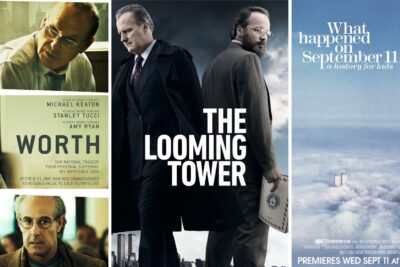



Contenido relacionado